1. Scarica WordPress
Per prima cosa, scarica il pacchetto di WordPress dal sito ufficiale https://it.wordpress.org/ cliccando sul pulsante azzurro. Otterrai un archivio compresso contenente tutti i file necessari per installare WordPress sul tuo spazio web.
A questo punto, accedi al tuo account ftp e decomprimi l’archivio zip nella cartella pubblica del tuo sito.
2. Crea un nuovo database
Parallelamente, bisogna che crei un nuovo database MySQL. Potresti, in alternativa, utilizzarne uno già esistente. Per aggiungere un nuovo database, segui le istruzioni del tuo provider. Se, come spesso accade, si tratta di accedere al pannello phpMyAdmin, l’operazione diventa molto semplice.
Dopo aver fatto il login, devi posizionarti nel tab Database in alto a sinistra. Puoi notare che è presente una casella di testo sotto l’etichetta Crea un nuovo database.
Digita un nome per il database (in questo caso abbiamo scelto wp_db) e tienilo a mente perché WordPress lo richiederà a breve. Cliccando su Crea, ti appare un messaggio positivo che segnala il successo di questa operazione.
3. Digita l’indirizzo del tuo dominio sul browser
Una volta che hai a disposizione il database MySQL per il tuo nuovo sito, puoi cominciare la procedura d’installazione di WordPress vera e propria. Accedi alla home del tuo sito: puoi così visualizzare la prima schermata della procedura guidata di installazione passo a passo.
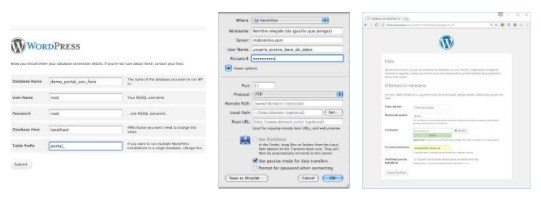
4. Compila i riferimenti al database
Clicca sul pulsante Iniziamo per cominciare la procedura guidata. La prima schermata ti chiede i dati del database. Devi inserire:
– il nome del database che hai appena creato
– il nome utente del tuo account MySQL (di solito fornito dal tuo provider)
– la password associata al tuo account MySQL
– l’host del database (dipende dal tuo hosting)
(opzionale) un prefisso per le tabelle personalizzato. Se stai utilizzando un database condiviso con altre installazioni di WordPress, ciascuna deve utilizzare un prefisso diverso per evitare sovrapposizioni. Se il database è utilizzato da un’unica installazione WordPress, wp_ è adeguato.
Nota:
Se hai creato il database attraverso il pannello phpMyAdmin, il nome utente e la password coincidono con le tue credenziali d’accesso.
La fase dell’installazione più delicata si conclude qui. Se tutto è corretto, WordPress proseguirà la procedura chiedendoti le informazioni utili per il primo login al sito.
5. Scegli il titolo del sito
Ora puoi scegliere il nome del sito e inserirlo nel primo campo. Inoltre, occorre definire anche il primo utente della piattaforma, che riceverà i privilegi di amministratore. Ad esempio, questo sito è intitolato Cuffie 10 ed è un cuffie negozio online
Una volta completata l’installazione potrai aggiungere più utenti, con privilegi di grado pario inferiore. L’amministratore ha il controllo supremo, gli altri utenti (collaboratori) possono, ad esempio, soltanto scrivere nuovi post senza alterare le impostazioni importanti.
Compila poi il campo nome utente e, se vuoi, scegli fin da ora una password. Se non inserisci alcuna password, WordPress ne genererà una automaticamente e la invierà al tuo indirizzo e-mail, che va inserito nel campo seguente.
Spuntando l’ultima casella permetti a Google di indicizzare il tuo sito, cioè di farti trovare dalle persone quando cercano sui motori di ricerca qualcosa di pertinente al tuo sito.
Se preferisci che il tuo sito non sia visibile su Google, puoi allora togliere la spunta dalla casella.
Al termine della procedura puoi vedere una schermata che conferma l’esito positivo dell’installazione.